Fitur Open Camera stabilization cocok dicoba oleh para content creator pemula yang ingin membuat hasil rekaman video terlihat lebih halus dan memuaskan. Fitur stabilisasi ini bisa kamu gunakan secara gratis lho, caranya dengan terlebih dulu download aplikasi kamera pihak ketiga bernama Open Camera.
Sayangnya, sampai saat ini untuk Download Open Camera hanya tersedia di dalam Google Play Store dan belum ada di App Store nih, jadi untuk pengguna iOS belum bisa mencobanya ya. Meski bukan content creator, tapi kamu yang hobi merekam video untuk kebutuhan pribadi juga bisa menggunakan Open Camera ya.
Cara Aktifkan Open Camera Stabilization

Video stabilizer adalah salah satu teknik dalam dunia fotografi untuk membuat hasil rekaman video tampak lebih halus / stabil tanpa goncangan, sehingga video tidak buram dan tetap tajam / jelas.
Fitur ini juga membuat video yang direkam dengan smartphone biasa terlihat seperti direkam dengan kamera DSLR mahal. Cara kerja Open Camera video stabilization adalah mengurangi efek getaran yang ditimbulkan karena tangan bergoyang saat proses merekam, terlebih jika video direkam saat berkendara.
Jika ingin hasil video lebih minim getaran, maka kamu bisa gunakan tripod atau monopod. Tapi jika ingin cara yang gratis, maka kamu bisa coba stabilizer Open Camera yang cara mengaktifkannya adalah sebagai berikut:
- Buka aplikasi Open Camera, lalu klik ikon settings yang ada di sisi kanan bagian atas.
- Masuk ke menu video settings dan pilih video resolution.
- Pada opsi selanjutnya, pilih Full HD agar kualitas video yang kamu rekam lebih maksimal.
- Sekarang kembalilah ke menu video settings dan masuk ke bagian video stabilization.
- Aktifkan tombol di sebelah kanan tulisan enable digital video stabilization (geser tombol ke kanan / sampai tombol abu-abu berubah warna menjadi biru).
Baca Juga:
- Cara Setting Titik Koordinat Open Camera dengan Akurat
- Cara Setting Tanggal di Open Camera (Format Hari/Bulan/Tahun)
Cara Maksimalkan Hasil Rekaman dengan Fitur Open Camera Lainnya
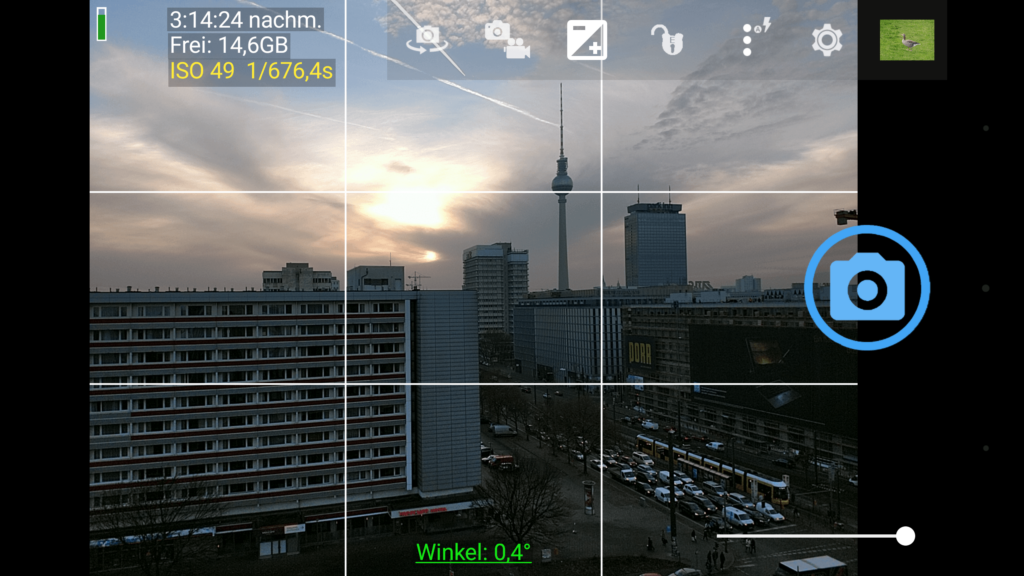
Selain mengatur resolusi dan aktifkan fitur Open Camera stabilization, kamu bisa buat hasil rekaman video lebih halus dengan memanfaatkan fitur lain di Open Camera seperti berikut:
1. Atur Durasi Video
Jika kamu berencana untuk merekam momen yang panjang, misalnya saat liburan atau jalan-jalan keluar kota bersama keluarga, maka jangan lupa untuk atur durasi video di Open Camera dengan cara:
- Masuk ke setting Open Camera.
- Pilih video settings.
- Klik maximum duration of video.
- Pilih unlimited (kamu bisa rekam 1-2 jam).
2. Atur Ukuran Video
Caranya masih sama nih dengan cara-cara sebelumnya, yaitu masuk ke menu settings dan pilih video settings. Selanjutnya kamu bisa pilih maximum file size of video dan pilih device default. Pilihan ini akan membuat ukuran video kamu bisa disesuaikan dengan sisa ruang penyimpanan yang ada di hp.
3. Setting Sumber Audio
Setelah masuk ke menu settings dan pilih video settings, kamu bisa klik opsi audio source dan pilih sumber video. Kalau kamu berencana menggunakan clip on mic saat proses merekam video, maka pilihlah external mic agar suara kamu bisa ikut masuk ke dalam video.
4. Video Bitrate
Semakin tinggi bitrate yang kamu pilih, maka hasil rekaman juga semakin tajam lho. Sebagai contoh, kamu bisa pilih 50Mbps di bagian Video Bitrate pada aplikasi Open Camera.
Kesimpulannya, Open Camera stabilization dan berbagai fitur lain yang mendukung hasil rekaman lebih jernih serta tanpa goncangan bisa kamu temukan di dalam menu settings. Berbagai fitur di atas 100% gratis dan bebas iklan.